'>
Molta gent ha informat que els seus La pantalla de Surface Pro 4 parpelleja o tremola , que és molt frustrant.Alguns d’ells fins i tot intenten posar el Surface Pro 4 al congelador per solucionar temporalment el problema.Si teniu aquest problema de parpelleig de pantalla al Surface Pro 4, no us preocupeu. Podeu solucionar el problema de parpelleig de la pantalla.
Per què parpelleja el meu Surface Pro 4?
El motiu més possible és que el maquinari és defectuós, ja que aquest problema passa amb alguns dispositius determinats.Per tant, Microsoft ha llançat un programa de substitució que us permetrà substituir Surface Pro 4 elegible en una compra de tres anys.
Abans de contactar Assistència de Microsoft per substituir Surface Pro 4, podeu provar aquestes solucions per solucionar el problema de la pantalla de parpelleig.
Proveu aquestes correccions
- Resolució de problemes de maquinari
- Instal·leu Surface i Windows Update
- Canvia la freqüència d’actualització de la pantalla
Consell professional: Mantingueu actualitzat el controlador gràfic de Surface Pro
Solució 1: resoldre el problema de maquinari
Si el Surface Pro 4 parpelleja a la pantalla, primer heu de comprovar els components del maquinari:
- Assegureu-vos de posar el portàtil Surface en un obert i salvatge lloc, per evitar interferències. Per exemple, l'imant al voltant del Surface Pro 4 pot interferir amb la pantalla i fer que la pantalla parpellegi. Així que assegureu-vos que no hi hagi cap imant a prop del vostre ordinador portàtil.
- Comproveu senzillament i assegureu-vos que el fitxer cables al Surface Pro 4 estan endollats correctament. Si el cable connectat està fluix, tindreu aquest problema de parpelleig.
Solució 2: instal·leu Surface i Windows Update
Com que un gran nombre d'usuaris han informat del problema de parpelleig de la pantalla de Surface Pro 4, Microsoft ha intentat facilitar que els usuaris solucionin el problema.
Microsoft ha llançat un fitxer declaració oficial tractant aquest problema i referint-lo com a ' remenar “, Que és un problema relacionat amb el maquinari. Només els dispositius Surface Pro 4 que experimenten aquest problema, de qualsevol configuració, estan coberts pel seu programa de substitució.
Abans de substituir Surface, llegiu detingudament la declaració i seguiu les instruccions per instal·lar Surface i Windows Update al vostre ordinador portàtil. Esperem que això solucioni el parpelleig de la pantalla.
Solució 3: canvia la freqüència d’actualització de la pantalla
La freqüència d’actualització de la pantalla afecta el retard d’entrada. Per tant, podeu provar de canviar la freqüència d’actualització de la pantalla per solucionar el problema de parpelleig de la pantalla a Surface Pro 4. A continuació us indiquem el que heu de fer:
1) Feu clic amb el botó dret a l'àrea buida de l'escriptori i feu clic a Configuració de la pantalla .

2) Feu clic a Advanced visualització configuració al Configuració aplicació
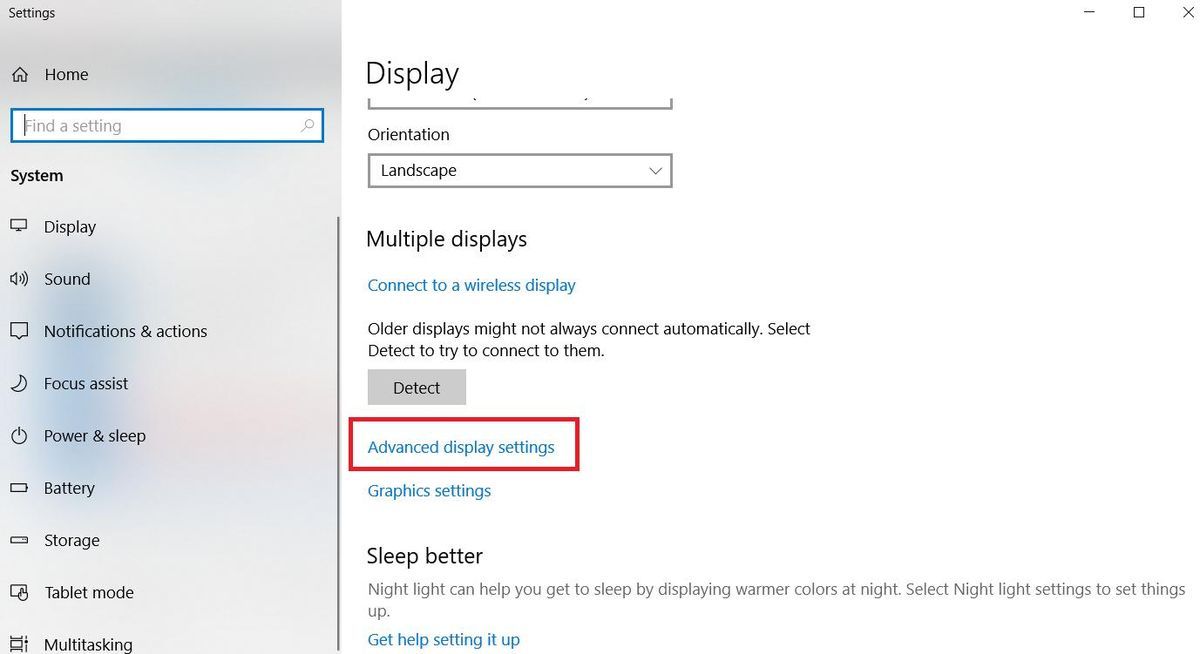
3) Feu clic a Visualització adaptador propietats per Visualització 1 .
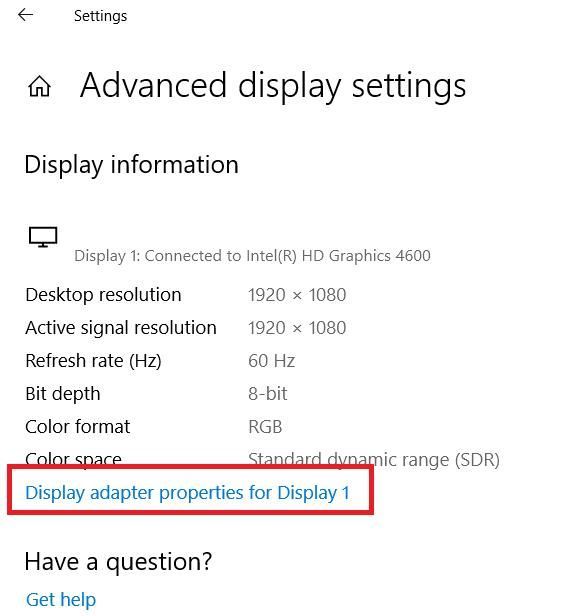
4) Al tauler de diàleg emergent, feu clic a Monitor i seleccioneu 60 Hertz dins Pantalla actualització taxa . A continuació, feu clic a Aplicar > D'acord .
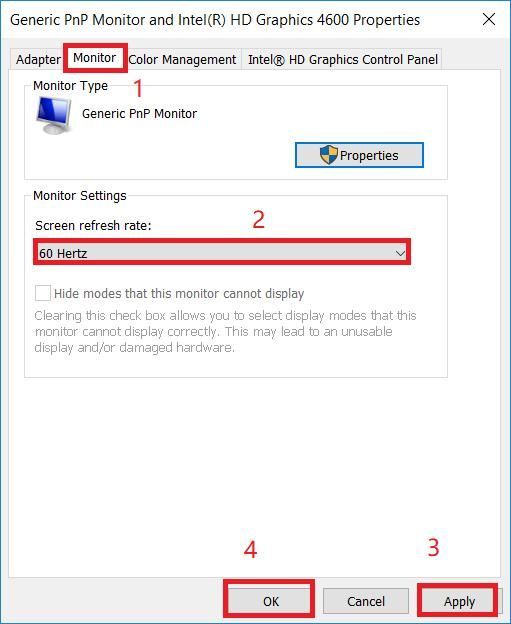
5) Comproveu si la pantalla deixa de parpellejar.
Encara no hi ha sort? Si el parpelleig o l’enfonsament encara persisteix, fins i tot amb totes les actualitzacions actuals instal·lades,podeu iniciar el procés de substitució contactant Assistència de Microsoft .
Consell professional: mantingueu el controlador de gràfics actualitzat
Tingueu en compte que Microsoft afirma que el problema de parpelleig de la pantalla de Surface Pro 4 no es pot solucionar actualitzant el firmware o l’actualització del controlador. Tot i això, si teniu altres problemes relacionats amb la pantalla amb el Surface Pro 4, com ara un bloqueig de jocs, podeu provar d’actualitzar el controlador de gràfics.
Un controlador de pantalla que falta o està obsolet al Surface Pro també pot provocar problemes de pantalla. Per tant, heu d’assegurar-vos que el controlador de l’adaptador de pantalla està actualitzat i actualitzar-lo si no ho és.
Opció 1: manualment
Podeu anar al lloc web del fabricant i descarregar i instal·lar la versió més recent del controlador de la targeta gràfica. Això requereix temps i coneixements informàtics.
Opció 2: Antomàticament
Si no teniu temps ni paciència, podeu feu-ho automàticament amb Conductor fàcil .
Driver Easy reconeixerà automàticament el vostre sistema i en trobarà els controladors adequats. No cal saber exactament quin sistema està executant l’ordinador, no cal arriscar-se a descarregar i instal·lar un controlador incorrecte i no s’ha de preocupar d’equivocar-se en instal·lar-lo.
Podeu actualitzar els controladors automàticament amb el fitxer GRATU .T o el Per a versió de Driver Easy. Però amb la versió Pro només calen 2 clics (i obtindreu suport total i a Garantia de devolució de 30 dies ):
1) descarregar i instal·leu Driver Easy.
2) Executeu Driver Easy i feu clic a Escanejar ara botó. Driver Easy escanejarà l'ordinador i detectarà qualsevol controlador que tingui problemes.
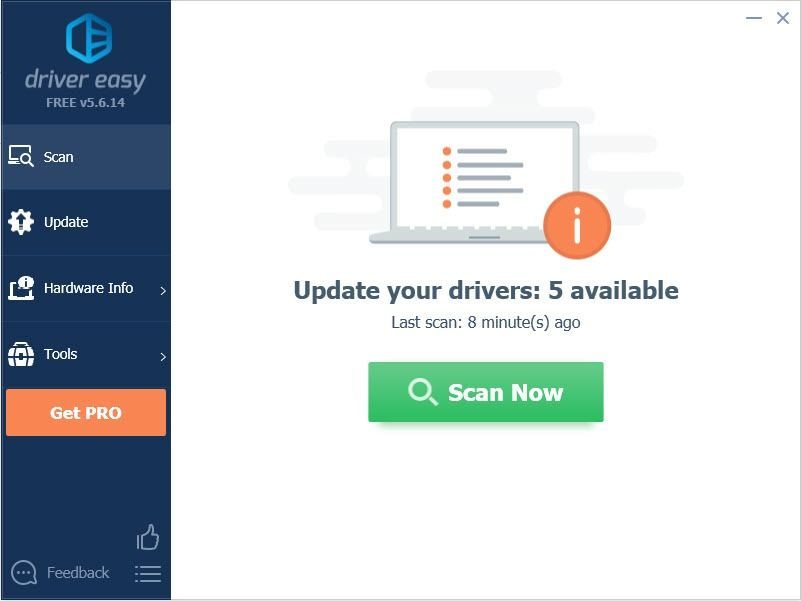
3) Feu clic a Actualització al costat de la targeta gràfica marcada per descarregar automàticament la versió correcta del controlador (podeu fer-ho amb el fitxer GRATU .T versió) i, a continuació, instal·leu-lo al vostre ordinador.
O feu clic Actualitza-ho tot per descarregar i instal·lar automàticament la versió correcta de tots els controladors que falten o no estan actualitzats al vostre sistema (això requereix el fitxer Versió Pro - se us demanarà que actualitzeu quan feu clic Actualitza-ho tot ).
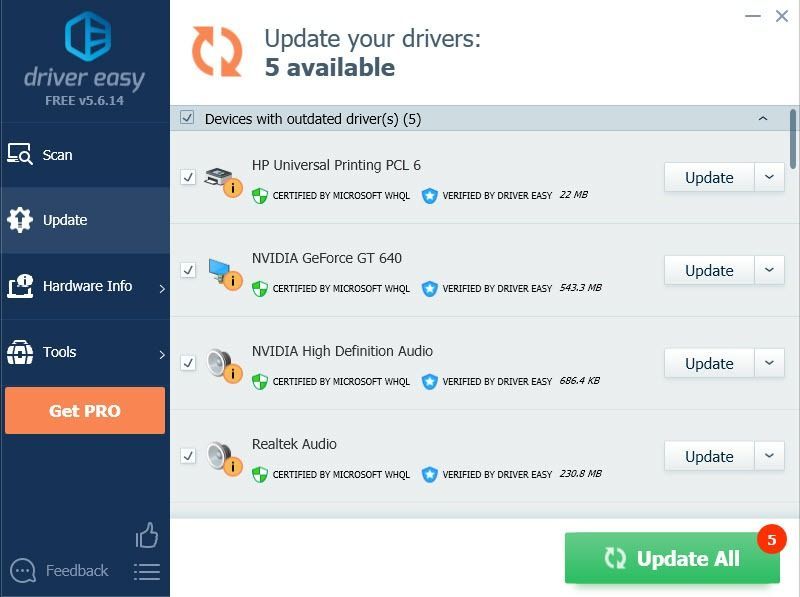
Nota: Si teniu problemes amb l’ús de Driver Easy Pro, obteniu el nostre suport complet a support@drivereasy.com .
4) Reinicieu l'ordinador i comproveu si la pantalla funciona correctament.
Així ho teniu: tres maneres efectives de fer-ho corregiu la pantalla que parpelleja del vostre Surface Pro 4 . Espero que us ajudi.



![Watch Dogs: Legion enganxat a la pantalla de càrrega [Resolt]](https://letmeknow.ch/img/knowledge/68/watch-dogs-legion-stuck-loading-screen.jpg)


![Com solucionar problemes de ping i retard de Chivalry 2 [2021 Tips]](https://letmeknow.ch/img/program-issues/22/how-fix-chivalry-2-high-ping.jpeg)